Supprimer Ouvrir dans le menu contextuel du nouvel onglet dans Windows 10
Les versions récentes de Windows 10 incluent une implémentation de Tabbed Shell, connue sous le nom de Sets. Il permet de regrouper les applications exactement comme les onglets d'un navigateur. Lorsque des ensembles d'onglets sont activés, l'utilisateur peut combiner des fenêtres de différentes applications dans une vue à onglets. Si vous ne trouvez pas d'utilité pour cette fonctionnalité, vous voudrez peut-être supprimer la nouvelle commande Ouvrir dans un nouvel onglet dans le menu contextuel de l'explorateur de fichiers.
Publicité
L'idée principale derrière Sets est de fournir à l'utilisateur un moyen d'organiser efficacement votre espace de travail: vos sites Web ouverts dans un navigateur, documents dans un traitement de texte - chaque application connectée à une seule tâche peut être regroupée dans un seul la fenêtre.

Voici l'annonce officielle de la fonctionnalité :
Ensembles: Avec tous les éléments qui entrent dans une tâche, se convaincre parfois de se lancer est la partie la plus difficile. Les ensembles vous aident à garder les pages Web, les documents, les fichiers et les applications connectés, tout en restant à portée de clic. Lorsque vous fermez un fichier qui inclut un groupe d'onglets, nous vous aiderons à redonner vie à ces onglets la prochaine fois que vous l'ouvrirez. Que ce soit quelque chose que vous récupérez plus tard dans la journée ou dans quelques semaines, Sets est conçu pour vous aider à garder les choses importantes ensemble.
Ajouter des onglets aux applications: pour aider à alimenter les ensembles, la plupart des applications pourront ajouter des onglets d'application et Web. Lorsque vous sélectionnez un lien dans quelque chose comme un e-mail, il s'ouvrira dans un nouvel onglet à côté de l'application que vous utilisiez. La sélection du signe plus (+) dans une application vous amènera à une nouvelle page à onglet, qui vous aidera à passer à votre prochain emplacement. Vous savez peut-être déjà où vous voulez aller ou avez simplement besoin d'un peu d'inspiration. À partir de là, vous pourrez effectuer des recherches sur votre PC et sur Internet, accéder à des flux personnalisés, ouvrir des sites Web et des applications fréquemment utilisés et obtenir des suggestions en fonction de votre activité récente.
Remarque: les offres Windows 10 proposent plusieurs manières d'ouvrir un dossier dans un nouvel onglet de l'explorateur de fichiers, comme indiqué dans l'article.
Comment ouvrir un dossier dans un nouvel onglet dans l'explorateur de fichiers Windows 10
La suppression de l'entrée du menu contextuel ne désactivera pas les autres options.

Pour supprimer Ouvrir dans le menu contextuel du nouvel onglet dans Windows 10, procédez comme suit.
- Téléchargez ces fichiers de registre: Télécharger les fichiers du registre.
- Extrayez-les dans le dossier de votre choix, par ex. dans votre dossier Bureau.
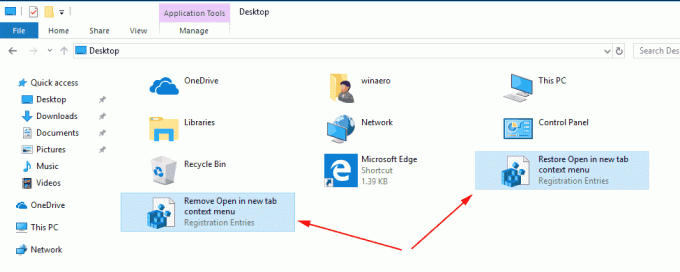
- Double-cliquez sur le fichier
Supprimer Ouvrir dans un nouvel onglet menu contextuel.reg. - Confirmez l'opération. Cela supprimera la commande de menu contextuel Ouvrir dans un nouvel onglet.
Vous avez terminé.
Avant:
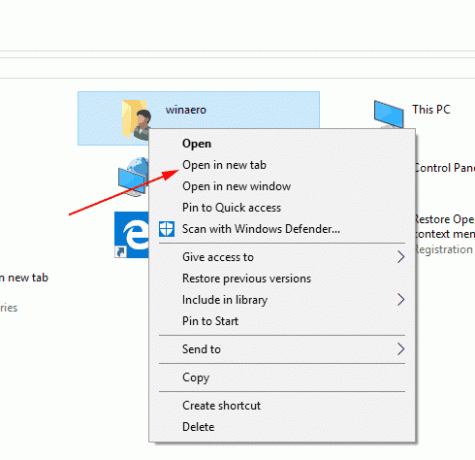
Après: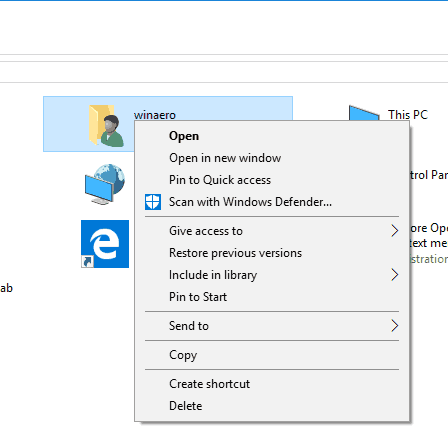
Remarque: Les fichiers d'annulation sont également inclus.
Les fichiers de registre ajoutent une valeur de chaîne vide "ProgrammaticAccessOnly" sous la sous-clé HKEY_CLASSES_ROOT\Folder\shell\opennewtab.
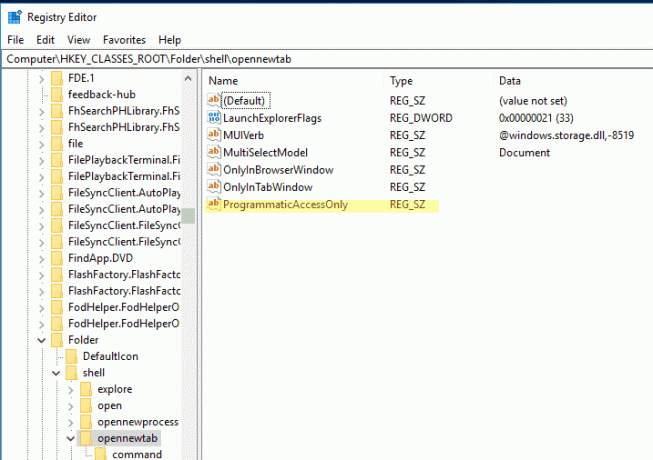
Accès par programmation uniquement est une valeur spéciale qui masque une commande de menu contextuel. Les applications installées peuvent y accéder si nécessaire. En ajoutant cette valeur au ouvrirnouvelonglet sous-clé dans le registre, vous masquez l'entrée « Mount » dans le menu contextuel du fichier dans Windows 10.
Le fichier d'annulation supprime la valeur ProgrammaticAccessOnly.
C'est ça.

